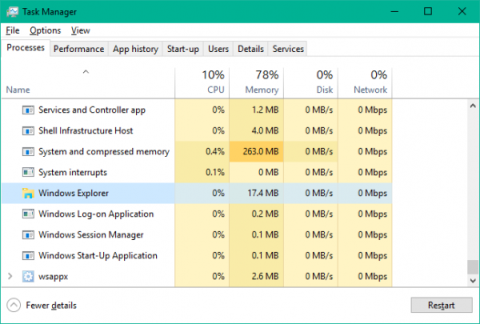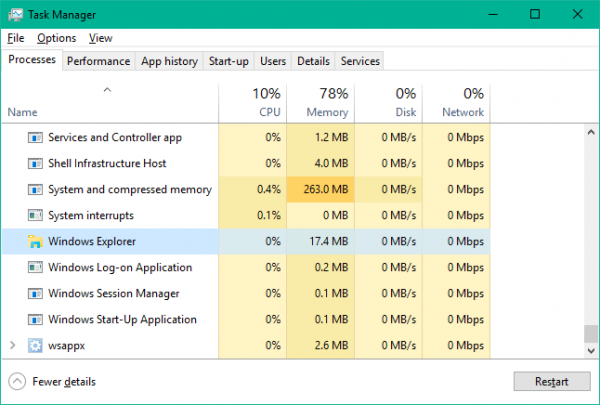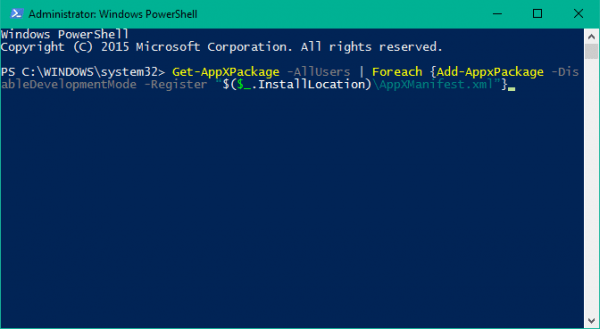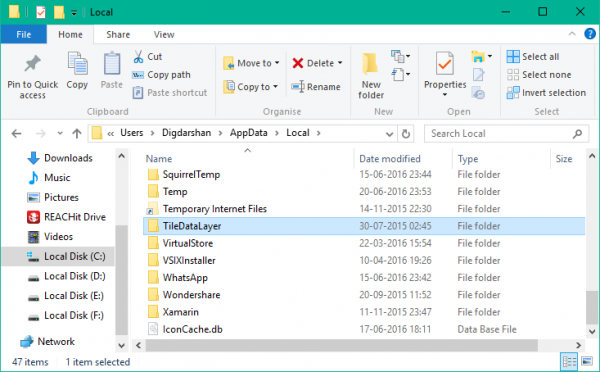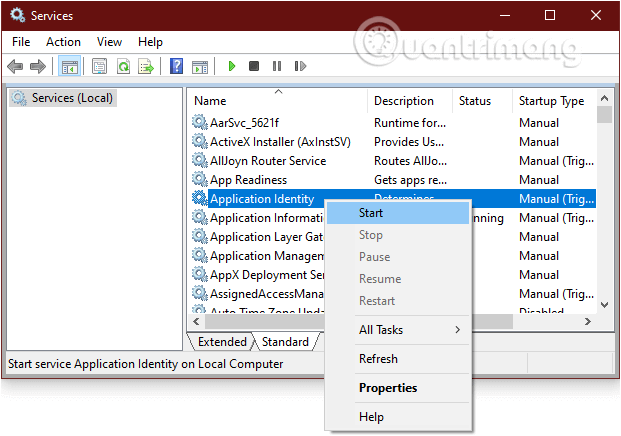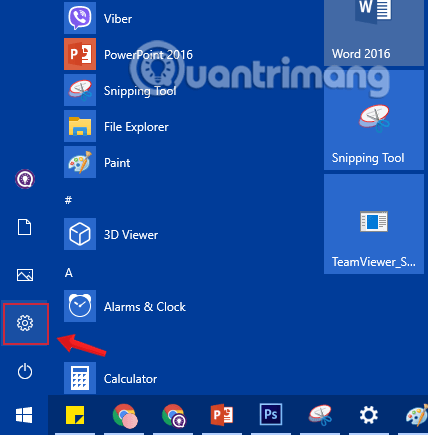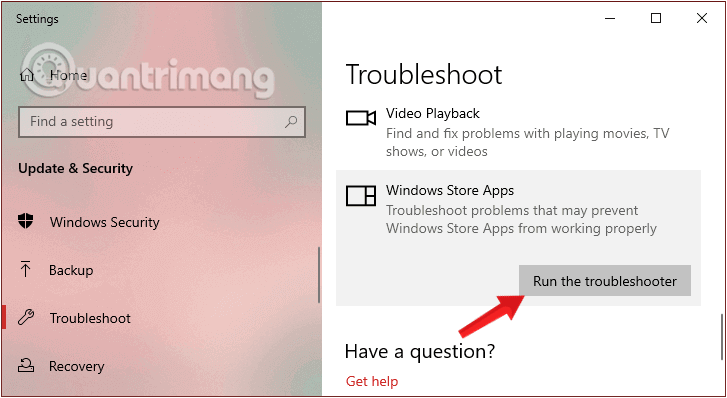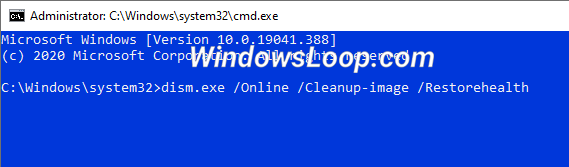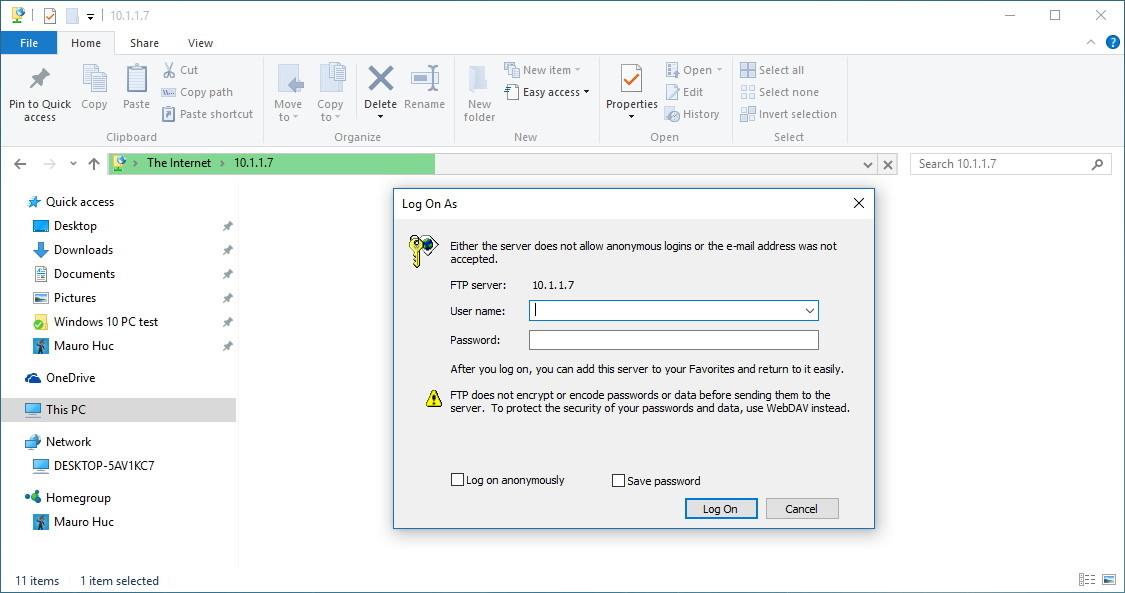A Tálca lógó, nem válaszol vagy nem működő hibája az egyik gyakori hiba, amellyel sok Windows 10 felhasználó gyakran találkozik. A hiba kijavításához olvassa el a Quantrimang.com alábbi cikkét.
Tálcahiba a KB5003637 frissítés után
A 2021. júniusi KB5003637 frissítés után sok felhasználónak voltak problémái a tálcával. A javításhoz a következőket teheti:
- Távolítsa el a KB5003637 frissítést. A Windows 10 frissítéseinek eltávolítása
- Tiltsa le és engedélyezze újra a Hírek és érdeklődési kört , vagy választhat más módokat a Hírek és az érdeklődési körhöz, például " Csak ikon megjelenítése "
- Ha harmadik féltől származó Tálca testreszabási alkalmazást használ, ideiglenesen tiltsa le
- Ha továbbra is problémái vannak, lépjen a Beállítások > Rendszer > Kijelző menüpontra , és állítsa be az összes beállítást az ajánlott módra (ajánlott).
Javítsa ki azt a hibát, amely miatt nem tud a tálcára kattintani Windows 10 rendszeren
1. Indítsa újra a Windows Intézőt
Ez az egyik legegyszerűbb megoldás a Tálca megfelelő működésének visszaállítására. A Windows Intéző újraindításához kövesse az alábbi lépéseket:
1. Nyomja meg a Windows + R billentyűkombinációt a Futtatás parancsablak megnyitásához. A következő lépésben írja be a taskmgr.exe fájlt a Futtatás parancsablakba, és nyomja meg az Enter billentyűt a Feladatkezelő megnyitásához.
2. Ezután a Feladatkezelő ablakban görgessen le a Folyamat fülre, és keresse meg a Windows Intéző lehetőséget .
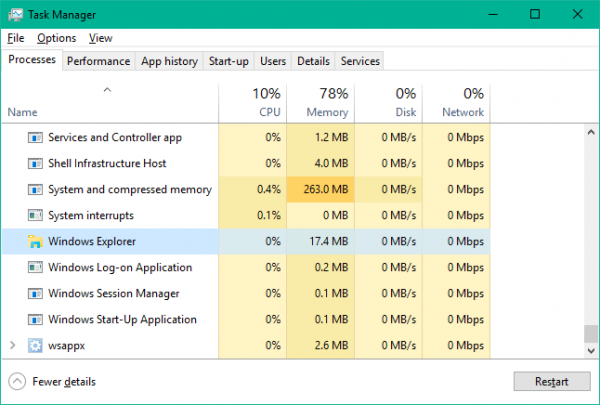
3. Kattintson a Windows Intéző kiválasztásához, majd kattintson az Újraindítás gombra a képernyő jobb alsó sarkában.
4. Ez a megoldás egyszerűen leállítja a Windows Intéző folyamatát, és újraindítja a Windows Intézőt.
2. Ellenőrizze az Addons Explorer hibáit
Végezzen tiszta rendszerindítást a Windows 10 rendszerű számítógépének elindításához, majd használjon minden eszközt, például próbálkozást és hibát, hogy megtudja, mi a "bűnös". A tálca nem működő hibájának oka.
Néha egyes File Explorer-kiegészítők zavarják az explorer.exe működését, és hibákat okoznak. Ha azonosítani tudja ezeket a kiegészítőket, akkor a hiba kijavításához tiltsa le vagy törölje azokat.
Tekintse meg a Clean Boot (tiszta rendszerindítás) végrehajtásának lépéseit itt .
3. A Tálca újraregisztrálása
Ha a fenti megoldásokat alkalmazta, és továbbra sem tudja kijavítani a hibát, akkor kérhet támogatást a Windows PowerShelltől. A PowerShell egy parancs, amely a rendszerbeállítások konfigurálására és a feladatok automatizálására szolgál Windows rendszeren.
Az első a rendszer-visszaállítási pont létrehozása.
Tekintse meg a biztonsági mentési és visszaállítási pont (visszaállítási pont) Windows 10 rendszeren történő létrehozásának lépéseit itt .
Ezután kövesse az alábbi lépéseket:
1. Nyomja meg a Windows billentyűt, majd írja be a Powershell és a keresőmezőt. A keresési eredménylistában kattintson a jobb gombbal a Windows Powershell (asztali alkalmazás) elemre , és válassza a Futtatás rendszergazdaként lehetőséget.
Az UAC felugró ablakban kattintson az Igen gombra.
2. Ezután a PowerShell ablakban másolja ki és illessze be az alábbi parancssort, majd nyomja meg az Enter billentyűt:
Get-AppXPackage -AllUsers | Foreach {Add-AppxPackage -DisableDevelopmentMode -Register “$($_.InstallLocation)\AppXManifest.xml”}
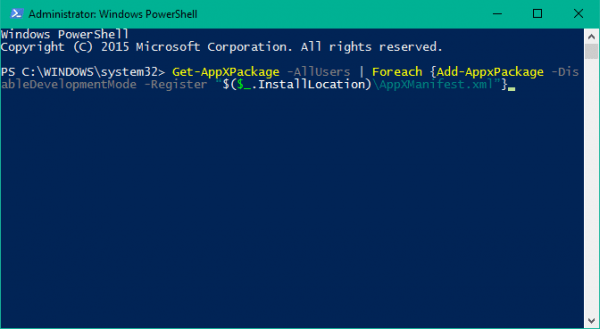
3. A parancs sikeres végrehajtása után navigáljon az Intézőben az Account Username nevű mappába. Győződjön meg arról, hogy engedélyezte a rejtett elemek megjelenítését az Intézőben .
- C:\Users\[Felhasználónév]\AppData\Local
4. Görgessen le a TileDataLayer nevű mappa megkereséséhez és törléséhez .
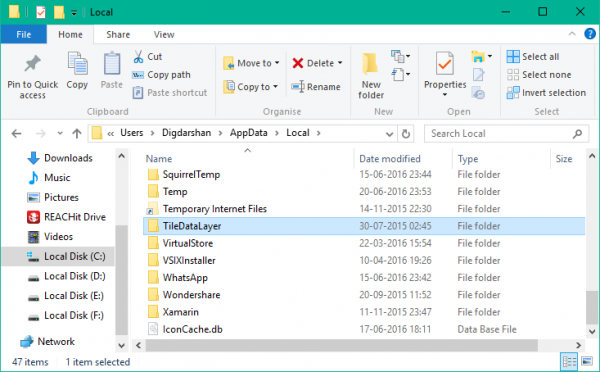
Ha nem tudja törölni a TileDataLayer mappát, futtassa a services.msc fájlt a Services Manager megnyitásához, majd görgessen le a Tile Data modellkiszolgáló szolgáltatás megkereséséhez és „leállításához”. Most már törölheti a TileDataLayer mappát.
5. Végül ellenőrizze, hogy a Windows 10 rendszerű számítógépén működik-e a Tálca?
4. Indítsa el az Alkalmazásazonosító szolgáltatást
A lefagyott tálca problémáját néhány szolgáltatás újraindításával javíthatja. A következőket kell tennie:
1. lépés: Írja be a parancsot services.msca Futtatási parancs ablakba ( Windows+ R).
2. lépés: A Szolgáltatások felületen keresse meg az Application Identity szolgáltatást, kattintson a jobb gombbal, és válassza a Start lehetőséget.
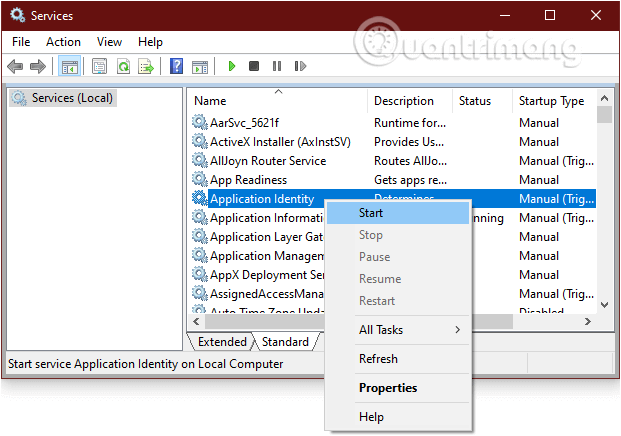
Indítsa el az Alkalmazásazonosító szolgáltatást
Ellenőrizze, hogy a hiba megoldódott-e.
5. A Hibaelhárító segítségével javítsa ki azt a hibát, hogy nem tudja használni a tálcát
Ha a fenti módszerek továbbra sem oldják meg a Tálca használatának hiányából eredő hibát, próbálja meg megoldani a Hibaelhárítóval. Nagyon könnyű megcsinálni!
1. lépés: Először is megnyitjuk a Windows Beállítások ablak felületét a Start menüre , majd a fogaskerék ikonra kattintva .
Vagy használhatja a Windows+ billentyűkombinációt I.
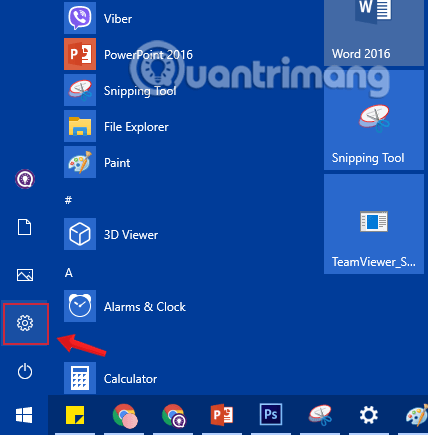
Kattintson a Beállítások ikonra a Start menüben
2. lépés: A Windows Beállítások felületén kattintson a Frissítés és biztonság lehetőségre a módosítások beállításához.
3. lépés: A Frissítés és biztonság alatt kattintson a Hibaelhárítás elemre a bal oldali felületen.
Folytassa a görgetést, kattintson a Windows Store Apps elemre , majd kattintson a Hibaelhárító futtatása lehetőségre , és kövesse a képernyőn megjelenő utasításokat.
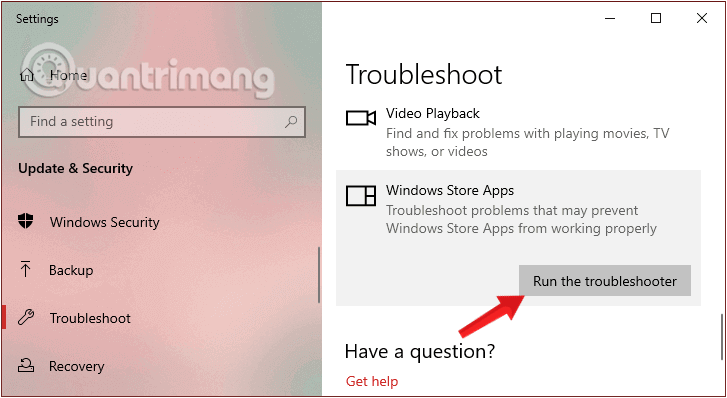
Használja a Hibaelhárítót a tálca használatának mellőzésével kapcsolatos hiba kijavításához
Ha bármilyen probléma van a Windows-alkalmazásokkal (amelyek miatt a tálca használhatatlanná válik), a Hibaelhárítás észleli és megoldja azokat. Ha azonban a tálca ezután sem reagál, lépjen tovább a következő megoldásra.
6. Hozzon létre egy új felhasználói fiókot
Egy másik egyszerű megoldás egy új rendszergazdai fiók létrehozása. És ha minden funkció, beleértve a Tálcát is, jól működik ebben az új fiókban, kérjük, vigye át adatait erre az oldalra, hogy működjön, és törölje a hibás fiókot.
Új rendszergazdai fiók létrehozásához olvassa el a következő cikket: Új felhasználó létrehozása Windows 10 rendszeren .
7. Használja a DISM Restore Health eszközt a parancssorral
A Windows rendelkezik a DISM eszközzel, amely lehetővé teszi a Windows állapotának visszaállítását. Egy adott DISM paranccsal átvizsgálhat és kijavíthat bármilyen problémát a Windows 10 rendszerben. Az alábbiakban felsoroljuk azokat a lépéseket, amelyeket meg kell tennie a Tálca nem kattintható hibájának kijavításához.
1. lépésWin : Nyissa meg a Futtatás ablakot a + billentyűparancs segítségével R.
2. lépés : Írja be a cmd parancsot az üres mezőbe.
3. lépés : Nyomja meg a Ctrl++ gombot a Parancssor megnyitásához rendszergazdai jogokkal .ShiftEnter
4. lépés : A Parancssor ablak megnyitása után hajtsa végre az alábbi parancsot.
dism.exe /Online /Cleanup-image /Restorehealth
5. lépés : A parancsnak némi időbe telik a rendszer állapotának vizsgálata és visszaállítása, ha bármilyen problémát talál.
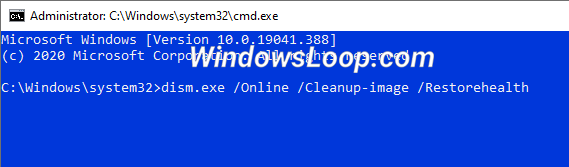
A probléma megoldásához használja a DISM Restore Health eszközt
6. lépés : Ha végzett, zárja be a Parancssor ablakot.
7. lépés : Indítsa újra a Windows 10-et.
Az újraindítás után a DISM eszköz befejezte a feladatát, és a Tálca ismét kattintható lesz.
8. Keressen vírusokat és rosszindulatú programokat
Néha a vírusokkal vagy rosszindulatú programokkal fertőzött Windows PC-k furcsán viselkedhetnek, megakadályozva, hogy a tálcára kattintsunk, és ne férjünk hozzá a rajta lévő feladatokhoz. Tehát, ha a tálcára nem lehet kattintani, akkor teljes rendszervizsgálatot kell végrehajtania, hogy megtalálja az esetlegesen megfertőző vírusokat, rosszindulatú programokat, trójaiakat stb.
A Windows 10 ellenőrzéséhez használhatja a Windows Defender nevű beépített víruskereső szoftvert . Ezenkívül a cikk azt is javasolja, hogy használjon harmadik féltől származó vírusirtó szoftvereket, például AVG-t, BitDefendert stb. A szokásos vírusirtó szoftverek mellett használja a Malwarebytes-ot a rosszindulatú programok keresésére.
A rendszer vizsgálata közben végezzen mélyreható, teljes vizsgálatot az összes meghajtón. Ha fertőzést talál, távolítsa el azokat a víruskereső programja által javasolt módon.
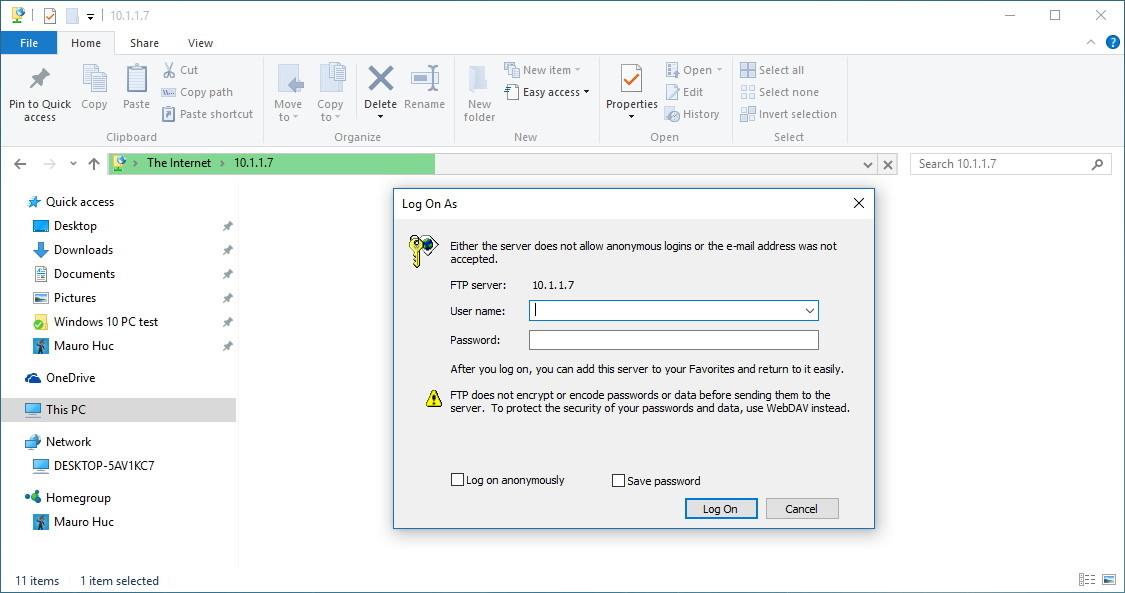
A vírusok és rosszindulatú programok kattinthatatlanná tehetik a tálcát
Referencia: 11 leghatékonyabb víruskereső szoftver Windowshoz, hogy megfelelő eszközt találjon magának
9. Állítsa vissza a Windows 10 rendszert
Ha az összes említett módszer sikertelen, visszaállíthatja a Windows 10 rendszert . A visszaállítás visszaállítja a Windows 10 gyári beállításait. Ne feledje, hogy a Windows alaphelyzetbe állítása minden beállítást és programot töröl. Alapvetően a Windows 10 ismét olyan lesz, mint az új.
Tehát a Quantrimang.com éppen most fejezte be, hogy megosszon Önnel 9 módszert a Windows 10 rendszeren nem működő Tálca probléma megoldására. Ha van hatékonyabb megoldása, kérjük, ossza meg alább.
Reméljük, hogy a cikk hasznos az Ön számára!
Bővebben:
Sok szerencsét!